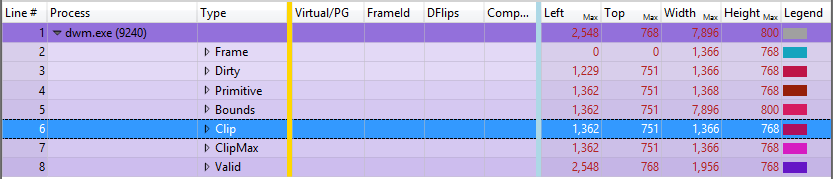如何使用矩形檢視器
在 Windows 效能分析器 (WPA) 中,您可以使用矩形檢視器來查看特定時間點追蹤期間畫面上發生的情況。
矩形檢視器也提供下列優點:
- 查看某個時間點 (或框架) ,而不是繪製一段時間的值
- 篩選掉特定資料列,使其不會圖形化。 因此,如果您只想看到未篩選的框架 (「中途畫面」) ,您可以向下篩選到該畫面,並只看到該畫面。
- 檢視選取專案在圖形 (「經過時間清除」)
注意 根據預設,此功能位於 DWM 框架詳細資料和 HTML 框架詳細資料圖表中,以一組預設格式顯示。 在此案例中,時間點 (畫面格) 時間軸上顯示。
使用矩形檢視器
按一下 > 圖形左下角 (接近圖形原點 0,0,0,0,圖形) 向前移動,或按住它來移動一段時間。
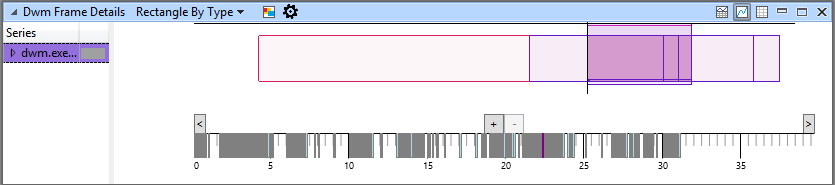
以滑鼠左鍵放大或縮小,並按住從左至右,直到您擷取您想要檢視的框架,然後以滑鼠左鍵按一下選取的矩形區域, (以藍色) 反白顯示,然後按一下 [ 縮放]。
當您使用矩形檢視器選取區域時,您可以將滑鼠停留在上方,以檢視指定與資料表相依之資訊的工具提示。 例如,在 DWM 框架詳細資料圖表中,工具提示會顯示持續時間,而開始和結束時間 (以秒為單位,) 追蹤選取的區域。
矩形檢視器的金條指示器
在下列範例中,您可以看到金條右邊的矩形維度, (加上圖形組態中所定義的框架開始/停止) 。
如果您篩選掉特定資料列,WPA 將不會繪製這些資料列的圖形。 因此,如果您想要只看到未篩選的畫面格 (「中途畫面」) ,您可以向下篩選到未篩選的畫面格。 這項功能可搭配索引標籤中的其他圖表使用,讓您查看在整個圖表中傳播的選取範圍,但也會在您清除時間時看到時間選取範圍移動。